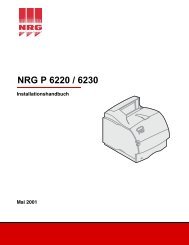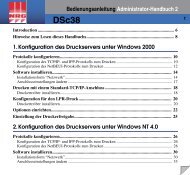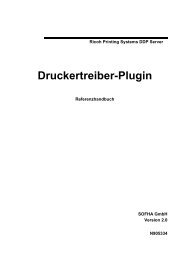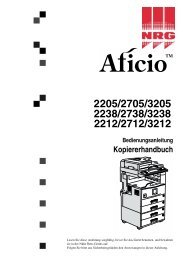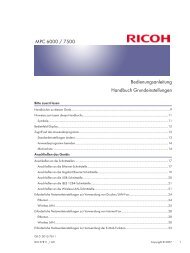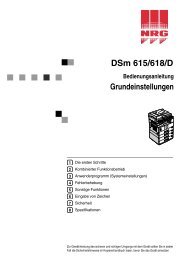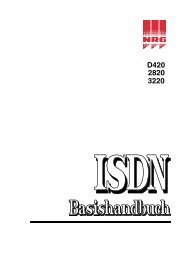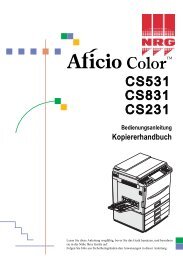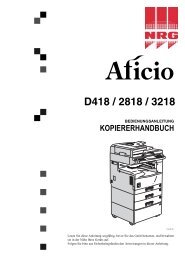Aficio 2015/2018/2018D Bedienungsanleitung Druckerhandbuch 2
Aficio 2015/2018/2018D Bedienungsanleitung Druckerhandbuch 2
Aficio 2015/2018/2018D Bedienungsanleitung Druckerhandbuch 2
Erfolgreiche ePaper selbst erstellen
Machen Sie aus Ihren PDF Publikationen ein blätterbares Flipbook mit unserer einzigartigen Google optimierten e-Paper Software.
2<br />
20<br />
Fehlerbehebung<br />
Problem Abhilfe<br />
Blinkt oder leuchtet die<br />
Datenempfangsanzeige<br />
nach Erteilung eines<br />
Druckauftrags?<br />
Ist dies nicht der Fall, werden keine Daten zum Gerät übertragen.<br />
❖ Wenn das Gerät mit einem Schnittstellenkabel an den<br />
Computer angeschlossen ist<br />
Überprüfen Sie, ob die Anschlusseinstellungen korrekt sind.<br />
Bei einem Parallelanschluss muss der LPT1- oder LPT2-Anschluss<br />
eingerichtet sein.<br />
Windows 95/98/Me<br />
A In der Taskleiste auf [Start] klicken, auf [Einstellungen]<br />
zeigen und dann auf [Drucker] klicken.<br />
B Auf das Symbol des Geräts klicken. Im Menü [Datei] auf<br />
[Eigenschaften] klicken.<br />
C Die Registerkarte [Details] anklicken.<br />
D Das Feld [Auf folgenden Anschlüssen drucken:] überprüfen,<br />
um sicherzustellen, dass der richtige Anschluss gewählt ist.<br />
Windows 2000<br />
A In der Taskleiste auf [Start] klicken, auf [Einstellungen]<br />
zeigen und dann auf [Drucker] klicken.<br />
B Auf das Symbol des Geräts klicken. Im Menü [Datei] auf<br />
[Eigenschaften] klicken.<br />
C Die Registerkarte [Anschlüsse] anklicken.<br />
D Das Feld [Auf folgenden Anschlüssen drucken] überprüfen, um<br />
sicherzustellen, dass der richtige Anschluss gewählt ist.<br />
Windows XP Professional und Windows Server 2003<br />
A Auf [Start] und dann auf [Drucker und Faxgeräte] klicken.<br />
B Auf das Symbol des Geräts klicken. Im Menü [Datei] auf<br />
[Eigenschaften] klicken.<br />
C Die Registerkarte [Anschlüsse] anklicken.<br />
D Das Feld [Auf folgenden Anschlüssen drucken] überprüfen, um<br />
sicherzustellen, dass der richtige Anschluss gewählt ist.<br />
Windows XP Home Edition<br />
A Auf [Start], [Systemsteuerung], [Drucker und andere Hardware]<br />
und dann auf [Drucker und Faxgeräte] klicken.<br />
B Auf das Symbol des Geräts klicken. Im Menü [Datei] auf<br />
[Eigenschaften] klicken.<br />
C Die Registerkarte [Anschlüsse] anklicken.<br />
D Das Feld [Auf folgenden Anschlüssen drucken] überprüfen, um<br />
sicherzustellen, dass der richtige Anschluss gewählt ist.<br />
Windows NT 4.0<br />
A In der Taskleiste auf [Start] klicken, auf [Einstellungen]<br />
zeigen und dann auf [Drucker] klicken.<br />
B Auf das Symbol des Geräts klicken. Im Menü [Datei] auf<br />
[Eigenschaften] klicken.<br />
C Die Registerkarte [Anschlüsse] anklicken.<br />
D Das Feld [Auf folgenden Anschlüssen drucken] überprüfen, um<br />
sicherzustellen, dass der richtige Anschluss gewählt ist.<br />
❖ Netzwerkanschluss<br />
Setzen Sie sich bitte mit Ihrem Netzwerkadministrator in Verbindung.